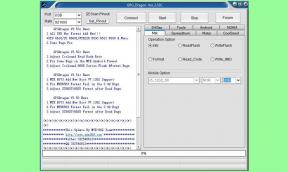Command And Conquer Remastered Crashing Shuttering and Crashing pri pokretanju problema s popravkom
Igre / / August 05, 2021
Command And Conquer Remastered poznat je kao RTS žanr koji su razvili Petroglyph Games i Lemon Sky Studios. Objavio ga je Electronic Arts u lipnju 2020., dostupan samo za Microsoft Windows. Međutim, neki se igrači suočavaju s puno problema s ovom igrom poput zaostajanja, rušenja pri pokretanju, padova okvira i još mnogo toga. Ako ste jedna od žrtava i želite riješiti ovaj problem, možete provjeriti korake za rješavanje problema Command And Conquer Remastered Crashing Shuttering i Crashing prilikom pokretanja.
Kao što i samo ime govori, stara klasična igra Command and Conquer postaje popularna u remasteriranoj verziji. Igrači vole igranje, grafiku, misije, oružje itd. Iako nije većina stvari za većinu PC igrača da se suoče s više problema prilikom pokretanja igre ili tijekom igranja. Dakle, ako se i vi susrećete sa sličnim problemima, slijedite korake u nastavku.
Također smo podijelili sistemske zahtjeve za određenu kako bismo provjerili je li konfiguracija vašeg računala kompatibilna ili ne. Također ćemo vam preporučiti da provjerite ažuriranje sustava Windows i grafičkog upravljačkog programa. Pogledajte
Minimalni i preporučeni sistemski zahtjevi za zapovijedanjem i osvajanjem.
Sadržaj
- 1 Zašto se Command And Conquer Remastered stalno ruši?
- 2 Minimalni sistemski zahtjevi:
- 3 Preporučeni sistemski zahtjevi:
-
4 Command And Conquer Remastered Crashing Shuttering and Crashing pri pokretanju problema s popravkom
- 4.1 1. Ažurirajte grafičke upravljačke programe
- 4.2 2. Onemogući prekrivanje parom
- 4.3 3. Prilagodite postavke Discord
- 4.4 4. Prilagodite postavke upravljačke ploče Nvidia
- 4.5 5. Promijenite postavke AMD upravljačke ploče
- 4.6 6. Provjerite datoteke igara putem Steam klijenta
- 4.7 7. Deinstalirajte najnovije ažuriranje za Windows 10
- 4.8 8. Uklonite privremene datoteke
- 4.9 9. Postavite zadanu brzinu procesora i grafike
Zašto se Command And Conquer Remastered stalno ruši?
Iza Command And Conquer Remastered mogu postojati mogući razlozi koji se neprestano ruše na računalu sa sustavom Windows 10. Pogledajmo.
- Konfiguracija vašeg računala nije kompatibilna sa sistemskim zahtjevima igre.
- Neke datoteke igara nedostaju ili su oštećene.
- Vaše računalo radi na zastarjelom OS-u Windows ili grafičkom upravljačkom programu.
- Zastarjela DirectX verzija.
- Verzija igre ili klijenta nije ažurirana.
- Bilo koja aplikacija za preklapanje radi u pozadini.
- Windows vatrozid ili antivirusni program blokiraju igru.
Minimalni sistemski zahtjevi:
- Zahtijeva 64-bitni procesor i operativni sustav
- OS: Windows 8.1 / 10 (64-bitna verzija)
- Procesor: Intel Core 2 Duo E4600 @ 2,4 GHz ili AMD Athlon 64 X2 6400 @ 2,4 GHz
- Memorija: 4 GB RAM-a
- Grafika: NVIDIA GeForce GT 420 ili ATI Radeon HD 5570
- DirectX: Verzija 11
- Mreža: Širokopojasna internetska veza
- Pohrana: 32 GB dostupnog prostora
Preporučeni sistemski zahtjevi:
- Zahtijeva 64-bitni procesor i operativni sustav
- OS: Windows 8.1 / 10 (64-bitna verzija)
- Procesor: Intel Core i5 4690K ili AMD Ryzen 7 1700
- Memorija: 4 GB RAM-a
- Grafika: NVIDIA GeForce GTX 660 ili ATI Radeon HD 7850
- DirectX: Verzija 11
- Mreža: Širokopojasna internetska veza
- Pohrana: 32 GB dostupnog prostora
- Dodatne napomene: Prostor na tvrdom disku: 32 GB na SSD-u
Command And Conquer Remastered Crashing Shuttering and Crashing pri pokretanju problema s popravkom
Sada, bez gubljenja više vremena, krenimo u korake u nastavku. Imajte na umu da su grafički upravljački programi Nvidia i AMD dobro optimizirani za igru Command And Conquer Remastered. Dakle, ako u slučaju još niste ažurirali upravljački program za grafiku, učinite to prvo.
1. Ažurirajte grafičke upravljačke programe
Ako upotrebljavate grafičku karticu Nvidia, ažurirajte aplikaciju GeForce Experience na računalu s računala Službena stranica Nvidia ovdje. Ali ako na svom sustavu koristite AMD grafičku karticu, ažurirajte najnovije AMD upravljački programi odavde.
2. Onemogući prekrivanje parom
- Otvoren Na pari na vašem sustavu Windows.
- Krenite prema Postavke > Kliknite na U igri opcija.
- Kliknite potvrdni okvir da biste onemogućili “Omogućite Steam Overlay dok ste u igri“.
- Nakon uklanjanja potvrdnog okvira, kliknite na u redu.
3. Prilagodite postavke Discord
- Pokrenite Nesloga > Kliknite na Korisničke postavke.
- Odaberi Glas i video s lijeve bočne trake.
- Pomaknite se malo prema dolje i kliknite na Napredna.
- Zatim onemogućite Video kodek OpenH264 osigurao Cisco System, Inc.
- Zatim onemogućite Omogućite prioritet visokog paketa kvalitete usluge.
- Sada idite na Prekrivanje.
- Također možete isključiti prekrivanje u igri.
- Dalje, krenite prema Izgled.
- Ići Napredna.
- Onemogući Hardversko ubrzanje.
- Po završetku ponovno pokrenite sustav.
4. Prilagodite postavke upravljačke ploče Nvidia
- Kliknite na Prilagodite postavke slike pomoću pregleda pod, ispod 3D postavke.
- Odaberi Upotrijebite napredne postavke 3D slike.
- Dalje, pokrenite Nvidia upravljačka ploča.
- Kliknite na Upravljanje 3D postavkama > Idite na Globalne postavke.
- Uz to možete prilagoditi i neke druge opcije:
- Onemogući Oštrenje slike
- Omogućiti Navojna optimizacija
- Koristite maksimalne performanse za Upravljanje napajanjem
- Isključiti Način niske latencije
- Postavi Kvaliteta filtriranja teksture u način rada
5. Promijenite postavke AMD upravljačke ploče
- Ići Globalna grafika.
- Isključiti Radeon Anti-Lag
- Isključiti Radeon Boost
- Koristite postavke programa za Način suzbijanja
- Postavi Metoda uklanjanja aliasa do Višestrukog uzorkovanja
- Isključiti Morfološko filtriranje
- Onemogući Oštrenje slike
- Isključiti Anizotropno filtriranje
- Koristite način izvedbe za Kvaliteta filtriranja teksture
- Također možete omogućiti Optimizacija površinskog formata
- AMD optimizacija za Način tesselacije
- Pričekajte V-sync - Ugasi to
- Koristite AMD optimizaciju za Shader predmemorija
- Onemogući OpenGL trostruko međuspremništvo
- Isključiti Maksimalna razina tesselacije
- Postavite grafiku za GPU opterećenje
- Isključite Radeon Chill
- Onemogući Kontrola ciljanja brzine sličica
Čitaj više:
- Command and Conquer Remastered: Popravi FPS padove i zaostajanje
- Command and Conquer Remastered: Je li podržana LAN reprodukcija?
6. Provjerite datoteke igara putem Steam klijenta
Igrači Command And Conquer Remastered na Steamu mogu slijediti korake u nastavku:
- Otvori Knjižnica Steam prijavom na račun.
- Možete pronaći Command And Conquer Remastered igra na popisu.
- Desnom tipkom miša kliknite igru i kliknite na Svojstva
- Odaberite Lokalni fajlovi tab
- Zatim kliknite na Provjerite integritet datoteka datoteka
- Pričekajte postupak, a zatim ponovo pokrenite igru kako biste provjerili je li problem riješen ili ne.
7. Deinstalirajte najnovije ažuriranje za Windows 10
Prije nekoliko dana Microsoft je objavio novo ažuriranje za Windows 10 s KB4535996. Dakle, ovo posebno kumulativno ažuriranje za Windows 10 prilično je pogrešno i uzrokuje toliko pogrešaka ili problema.
- Ići Početak izbornik> Kliknite na Postavke
- Dalje, idite na Ažuriranje i sigurnost
- Kliknite na Pogledajte povijest ažuriranja
- Ako vidite da postoji ažuriranje KB4535996 je već instaliran. Obavezno ga deinstalirajte.
- Ovdje ćete vidjeti Deinstalirajte ažuriranja opcija na vrhu stranice.
- Kliknite na nju i odaberite spomenutu verziju kumulativnog ažuriranja.
- Desnom tipkom miša kliknite na nju> Odaberi Deinstaliraj.
- Možda će trebati neko vrijeme da izbrišete to ažuriranje i vaš će se sustav možda automatski ponovo pokrenuti.
- Imajte malo strpljenja, a možete i ručno ponovno pokrenuti računalo sa sustavom Windows (ako je potrebno).
8. Uklonite privremene datoteke
- Pritisnite Windows tipka + R na tipkovnici za otvaranje programa RUN.
- Sad upišite % temp% i pritisnite enter
- Na stranici ćete dobiti hrpu privremenih datoteka.
- Odaberite sve datoteke pritiskom na Ctrl + A na tipkovnici.
Zatim pritisnite Shift + Delete na tipkovnici za uklanjanje svih datoteka. - Ponekad se neke privremene datoteke ne mogu izbrisati. Dakle, ostavite ih kakvi jesu i zatvorite ih.
9. Postavite zadanu brzinu procesora i grafike
Kako većina korisnika od prvog dana uvijek želi koristiti ultra visoke performanse CPU-a i GPU-a. Dakle, većina korisnika ili kupuje overclockiranu verziju ili ručno povećava brzinu overclockinga. Dakle, ako ste također overclockali brzinu GPU-a i nakon toga imate problema s uskim grlom ili zaostajanjem ili padom, samo ga postavite na zadani način.
Također možete upotrijebiti MSI Afterburner alat ili Zotac vatrenu oluju kako biste smanjili brzinu takta. Nakon završetka možete pokrenuti igru Command And Conquer Remastered i provjeriti je li problem riješen ili nije.
To je to. Nadamo se da vam je ovaj vodič bio koristan. U nastavku možete komentirati bilo kakva pitanja.
Subodh voli pisati sadržaj bez obzira na to je li povezan s tehnologijom ili neki drugi. Nakon godinu dana pisanja na tehnološkom blogu, postaje strastven prema tome. Obožava igrati igrice i slušati glazbu. Osim blogova, ovisan je o igračkim računalima i curenju pametnih telefona.